O que devo fazer se o Windows 10 trava durante a atualização
Janelas / / December 19, 2019
Uma situação em que o Windows não pode ser atualizado por um longo tempo, irritado. Até que a tela se ilumina as palavras "Aguarde", que são privados da oportunidade de trabalho no computador. E, muitas vezes atualizar não funciona mesmo em um sistema recém-instalado.
Especialmente como há muito estabelecida e trava em grandes atualizações. Se este problema ocorre, os seguintes passos podem ser tomadas.
Executar a atualização Solução de problemas do Windows
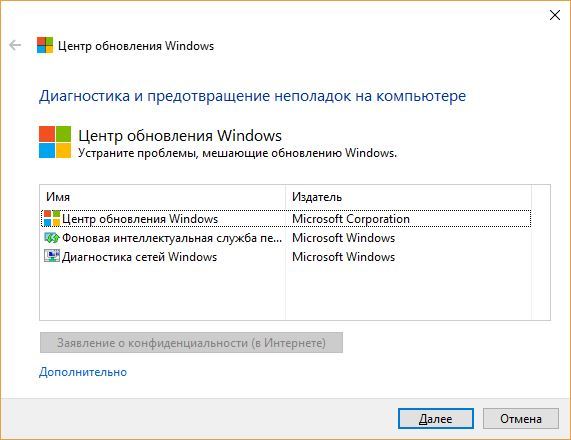
Este é o mais simples e ação óbvio, mas na maioria dos casos é suficiente. Baixe a atualização para problemas em Windows e executá-lo. Em seguida, clique em "Next" e aguarde o Solucionador de problemas para localizar e corrigir o problema. Se necessário, o utilitário pede-lhe para reiniciar o sistema.
Baixe a atualização Troubleshooter do Windows →
Limpar o cache e reiniciar o serviço de atualização

Se a atualização para problemas em Windows não conseguiu corrigir os problemas com a atualização, você pode tentar limpar o cache atualização baixada manualmente. Muitas vezes, os arquivos de atualização são danificados quando você desligar o computador enquanto o Windows ainda não está concluída a atualização. Neste caso, você pode limpar as atualizações de cache, eo Windows irá estimulá-los novamente.
Ir para o menu "Iniciar", digite "Command Prompt", clicar sobre os ícones aparecem botão direito do mouse e iniciar um prompt de comando como um administrador. Em seguida, digite o seguinte comando, esperando até que a anterior é feito:
- Pare o serviço de atualização:
net stop wuauserv
net stop cryptsvc
bits de parada líquidos
net stop msiserver
- Renomeie a pasta com atualizações (após atualização bem-sucedida eles podem ser excluídos):
s C: \ Windows \ SoftwareDistribution SoftwareDistribution.old
s C: \ Windows \ System32 \ catroot2 Catroot2.old
ren "% ALLUSERSPROFILE% \ Application Data \ Microsoft \ Network \ downloader" downloader.old
- Novamente executar o Update Service:
net start wuauserv
net start cryptsvc
net start bits
msiserver net start
Agora, a atualização do sistema deve ir suavemente.
Nós verificar a integridade do sistema
Às vezes, a atualização pode não instalar porque alguns arquivos de sistema danificados. Você pode verificar se está tudo em ordem com o sistema e para corrigir erros, se necessário. Para fazer isso, iniciar um prompt de comando como administrador e digite o comando a seguir:
DISM / Online / Cleanup-Imagem / RestoreHealth
Pressione Enter. Quando o sistema concluir o comando, digite:
SFC / Scannow
Pressione Enter e aguarde o comando ao fim, e depois reiniciar.
Executar uma inicialização limpa
Fazer valer a pena no caso em que os métodos anteriores falharam. O Windows Net carregamento - este sistema de carregamento sem aplicativos de terceiros que podem afetar o processo de renovação. Para saber como executar uma inicialização limpa, consulte a instruções.
Depois de reiniciar novamente, repita as etapas anteriores para limpar as atualizações de cache. Em seguida, execute o "Centro Update". Antes de fazer isso, desligue o computador a partir de periféricos desnecessários.
Não se esqueça de reativar o aplicativo de auto-start redefinindo as configurações do computador para o início normal, quando é que a atualização do sistema.
Instalar a atualização manualmente

Windows permite que você baixar e instalar atualizações manualmente. Às vezes ajuda. Se você ver que algumas das atualizações pode não baixar ou instalar corretamente, você pode encontrá-los no site da Microsoft usando seu número, tipo de como ter KB1234567.
ir a Microsoft site, Digite o número da atualização desejada no campo de pesquisa, enviá-lo para seu navegador e instalar clicando duas vezes no arquivo baixado.
Nós usamos um de terceiros atualizações carregador de inicialização
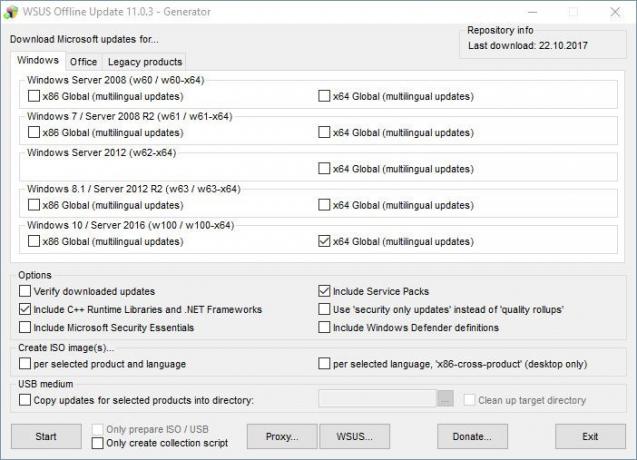
WSUS offline Update - um aplicativo que de downloads todos os service packs do site da Microsoft, e depois instalá-los. Ele funciona muito mais rápido do que o "Centro Update". Se você já tentou de tudo, mas não pode instalar a atualização, você pode baixá-los usando esta aplicação.
Baixe o arquivo com o aplicativo, unzip e executar UpdateGenerator.exe. Note-se que a versão do Windows, para o qual você deseja instalar atualizações, e clique em Iniciar.
Quando as atualizações são baixadas, localize a pasta ao lado do UpdateGenerator.exe cliente e começar a ser ele UpdateInstaller.exe. Em seguida, clique em Iniciar, e seu sistema será atualizado.
Baixar WSUS offline Atualização →
Você tem problemas com a atualização? Se assim for, como você escolhe-los?

